7 rettelser: Der opstod en fejl under indlæsning af den højere kvalitetsversion af denne video
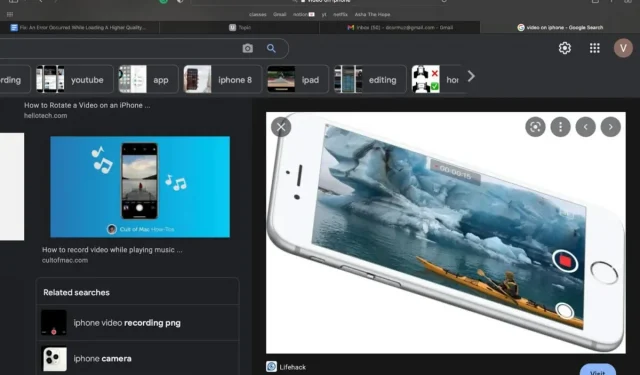
I de fleste tilfælde klager brugerne ofte over problemet med ikke at kunne downloade en senere version af en video.
Desuden står de fleste iPhone-brugere over for dette problem. Der opstod en fejl under indlæsning af den højere kvalitetsversion af denne video.
Dette problem ses for det meste i forskellige videoer, uanset om de er korte eller lange. Af samme grund vil du heller ikke kunne se videoen. Der kan være flere årsager til sådanne problemer.
Hvorfor viser det, at videoen ikke kan indlæses fejl?
Der kan være flere årsager til, at du oplever netop dette problem. Nogle gange kan du ikke uploade videoer på grund af begrænset plads i dit lager eller iCloud.
Men i andre tilfælde kan det enten bare være en fejl i enheden eller i selve videoen.
I andre tilfælde kan det også skyldes en ustabil netværksforbindelse, der forhindrer dig i at downloade den højeste kvalitetsversion af videoen. Men her er nogle måder at løse dette problem på.
Sådan rettes Der opstod en fejl under indlæsning af den højere kvalitetsversion af denne video
- Tjek din telefons hukommelse
- Genstart din telefon
- Opdater din telefon
- Tjek netværksindstillinger
- Deaktiver trafiksparer
- Slå dine iCloud-billeder til og fra
- Deaktiver videofavoritter
1. Tjek telefonens hukommelse
Hvis du modtager en fejlmeddelelse, der opstod, da du forsøgte at downloade en senere version af en video, er der stor mulighed for, at det skyldes utilstrækkelig hukommelse på din enhed. Uanset om du bruger din iPhone eller iPad, er her et par måder at tjekke det ud på.
- Gå til indstillinger og klik på Generelt
- Vælg din iPhone eller iPad lagerplads.
Når du går til denne side, vil du kunne se, hvor meget lagerplads du har. Derudover kan du frigøre plads ved at slette dine filer eller flere sikkerhedskopier, som normalt fylder mere.
2. Genstart din telefon
Nogle problemer kan løses ved at genstarte din iPhone, da visse fejl også kan være en af grundene til, at du oplever dette problem. Derudover er det en af de nemmeste måder at løse et par problemer med din telefon på.
Du skal trykke længe på lydstyrke- og tænd/sluk-knapperne på siden af telefonen, indtil du ser “Skub for at slukke”-indstillingen. Du kan slå den fra ved at glide til højre og vente et par minutter. Derefter, når strømmen er tændt, skal du trykke på og holde tænd/sluk-knappen nede.
3. Opdater din telefon
Opdatering af softwaren for at løse dette problem kan hjælpe dig, da nye opdateringer løser malware- og forbindelsessikkerhedsproblemer. Som følge heraf er opdatering af din iPhone en vigtig del af cybersikkerhedsbeskyttelsen.
Derudover retter den også alle de fejl og nedbrud, som din nuværende software kan have. Du kan prøve at downloade videoen igen efter opdatering af enheden. Men hvis din enhed allerede er opdateret, kan du bruge andre metoder.
4. Tjek netværksindstillinger
Du kan også hurtigt tjekke dine netværksindstillinger og sikre dig, at du har forbindelse til internettet. Du kan gå til “Indstillinger” og kontrollere, om din enhed er forbundet til Wi-Fi eller mobildata.
I de fleste tilfælde, når du ikke er i stand til at downloade en video i høj kvalitet, kan det skyldes en ustabil netværksforbindelse.
5. Deaktiver datalagring
Du kan også deaktivere lav datatilstand, da det kan pålægge visse netværksbegrænsninger.
Derfor kan du slå databesparelser fra på både Wi-Fi og mobilnettet. Skift lav datatilstand for at slå den fra i indstillingerne.
6. Slå dine iCloud-billeder til og fra.
Slå dine iCloud-billeder til og fra, så du kan uploade dine billeder eller videoer i højere opløsning. For at gøre dette skal du finde Fotos i Indstillinger og klikke på “Sluk iCloud-fotos”.
Derefter kan du også uploade videoer og billeder for at bekræfte det samme. Vent et par sekunder, og tænd den derefter igen.
7. Deaktiver videofavoritter
En anden nem måde at rette op på, at din iPhone ikke kan downloade en video på, er at gemme den i dine favoritter og derefter slette den. Du kan tænde den og derefter slukke den igen efter et par sekunder.
Dette vil gemme din video i favoritvideo og derefter slette den. Gå til dit galleri og tjek, om du kan afspille videoen uden fejl.
Konklusion
Normalt, når du prøver at afspille videoer i højere kvalitet på iOS , løber du ikke ind i nogen problemer. Men når du forsøger at afspille en video fra en fotoapp, kan du støde på en fejlmeddelelse.
Du er muligvis ikke i stand til at gengive den højere kvalitetsversion af dette billede. Når du støder på dette problem, kan du optimere din iPhone-lagring eller gå gennem softwareopdateringsprocessen for at løse problemet.
Men at tjekke Wi-Fi-forbindelsen og cloud-servere kan hjælpe dig med at løse problemet og downloade billeder og videoer i høj kvalitet.
Skriv et svar